In dit artikel behandelen we stap voor stap het upgraden van de firmware op een HPE MSA2040/2050. Een MSA van HPE is een Modular Storage Array welke als SAN ingezet kan worden in server/storage omgevingen. MSA betekend Modular Storage Array.

Een MSA bestaat uit verschillende onderdelen zoals de controllers, RAID Controller en Harddisks. Al deze onderdelen zijn voorzien van software (firmware) welke de MSA laat werken zoals het bedoeld is. Er wordt voortdurend gewerkt aan verbetering en daarom komen er dus ook met enige regelmaat Firmware updates uit die te installeren zijn.
Aan de slag !
Voorbereidingen :
Voordat we gaan updaten is het belangrijk om vooraf een aantal zaken te checken.
Gezien we het hier over professionele devices hebben, gaan we er van uit dat enige kennis reeds aanwezig is. Wij zijn niet verantwoordelijk voor de (negatieve) gevolgen van het proces !
Wanneer de upgrade niet goed uitgevoerd wordt, kan dit als gevolg hebben dat je gehele omgeving er uit ligt !
OK, dat gezegd hebbende, we gaan beginnen !
- Nieuwste firmware voor de MSA downloaden van de HPE Site
denk eraan dat je een HPE Passport nodig hebt én de MSA in dit account geregistreerd is. Anders kun je de firmware niet downloaden. - Controleer het aanbevolen upgrade path van HPE, soms is het nodig om met een tussenstap naar de nieuwste firmware te upgraden.
- Controleer of in je serveromgeving aan alle voorwaarden wordt voldaan :
- HPE SPOCK (compatibiliteits matrix (Storage, HBA, Switch etc.)
- VMware HCL (Versies, drivers etc.)
- Verbinding maken met de MSA via het IP adres van de controller
- Wordt in de browser geopend en gebruikt HTTPS
- Default login :
- U: admin / P: !admin
- U: manage / P: !manage
Vooraf controleren op de MSA :
- Harde schijven
- Controllers en modules
- Alle overige componenten
- Zijn er waarschuwingen of foutmeldingen aanwezig in de LOG’s van de MSA ?
- Stroom en netwerk redundant uitgevoerd ?
- Omgeving down brengen !
- VM’s zullen anders tijdelijk hun verbinding verliezen tijdens het updaten en zijn dan dus niet meer bereikbaar !
Vooraf controleren (Omgeving) :
- Zijn alle datastores in orde ?
- Paden redundand en op Round Robin ingesteld ?
- Bij Fiber Channel / iSCSI :
- Alle poorten correct op de switch aangesloten / ingelogged ?
- Zijn er uitgevallen componenten of paden aanwezig ?
Update uitvoeren
Als aan alle voorwaarden wordt voldaan en alle checks zijn uitgevoerd, is het veilig om de update te gaan uitvoeren.
Controller updaten :
Log via de browser in op de controller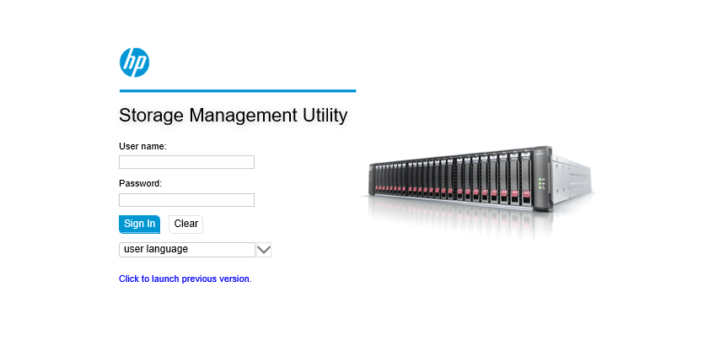
In het menu selecteer je Update Firmware
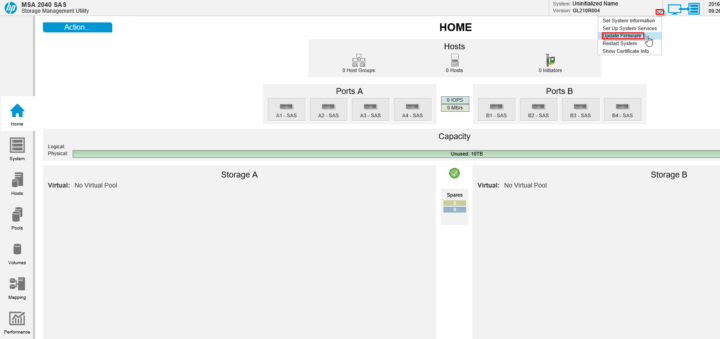
Ga dan naar het tabblad Udate Controller Modules
Partner Firmware Update zou aan moeten staan (deze update automatisch de 2e controller)
Controleer de actuele versie van de firmware
Met Browse blader je dan naar de nieuwe firmware die je gedownload hebt.
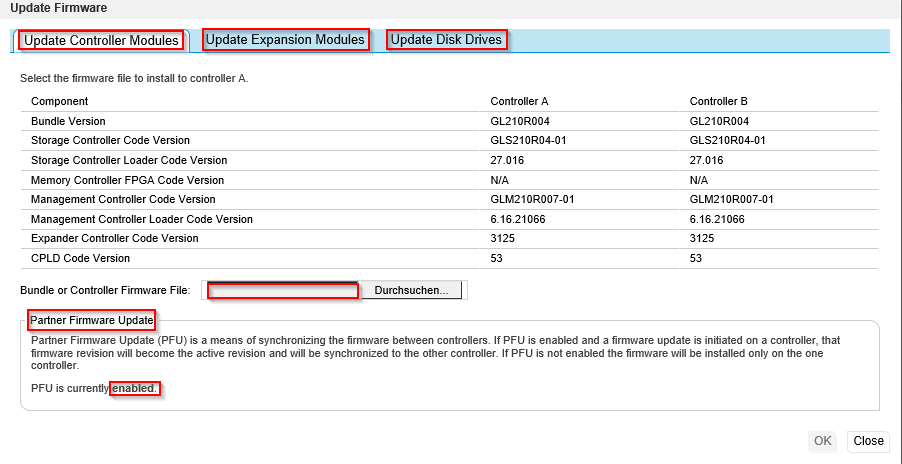
Het gedownloade bestand moet eerst uitgepakt worden, daarna kun je naar de firmware bladeren
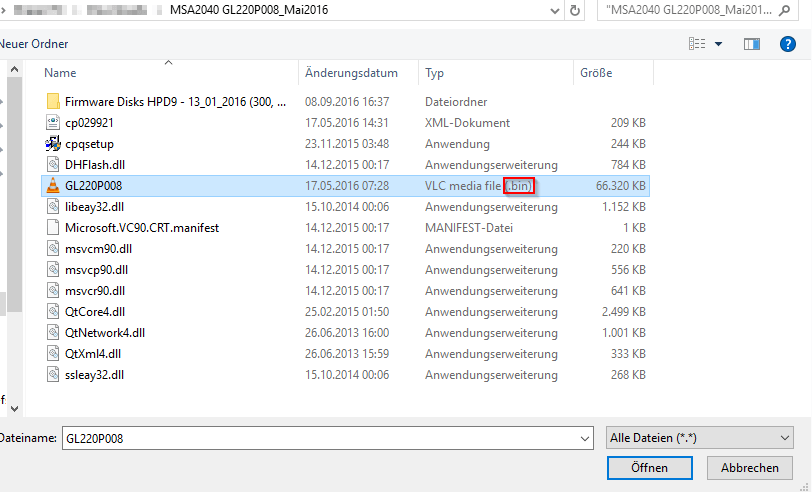
Selecteer het .bin bestand en bevestig dit met OK.
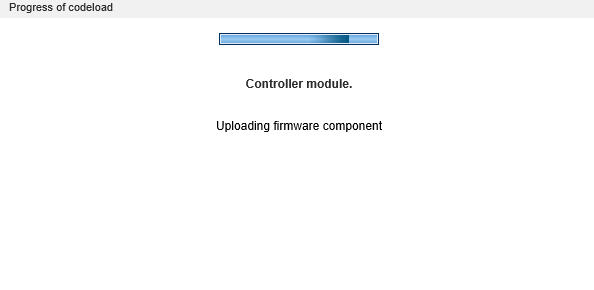
Firmware wordt geupload
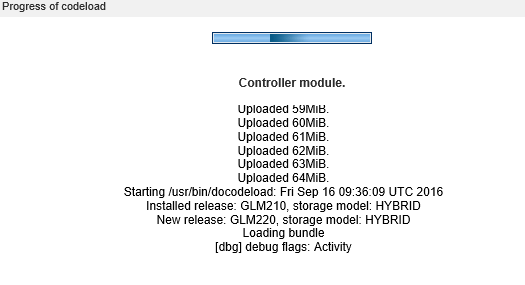
Het updaten duurt per controller ongeveer 45 minuten.
Wanneer PFU (Partner Firmware Update) geactiveerd is, wordt automatisch de 2e controller ook geupdate. Zo niet, dan moet de 2e controller handmatig geupdate worden.
Gedurende het update zal de verbinding verbroken worden.
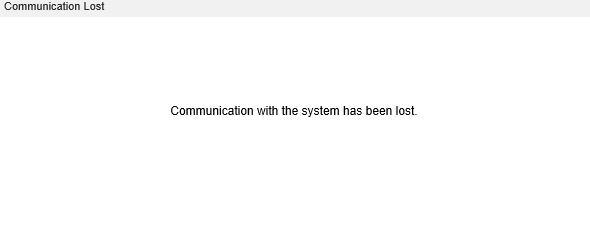
Controleer dan de versie van de controllers na het updaten :
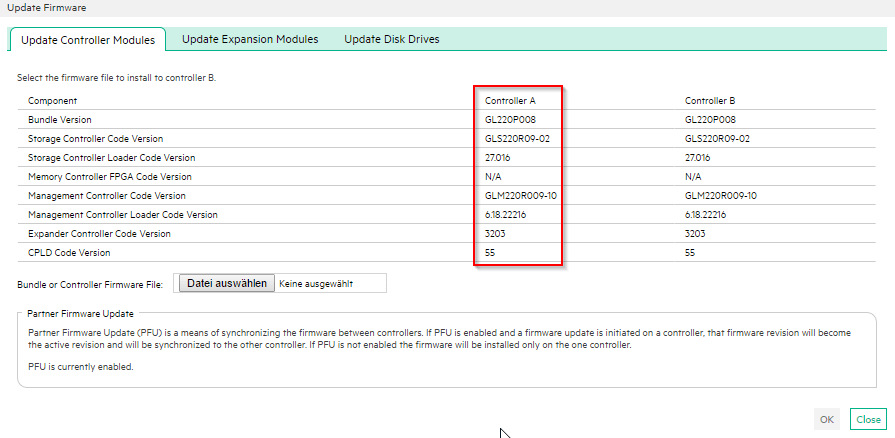
Controleer dan opnieuw het volgende :
MSA:
- Harddisks
- Controllers en modules
- Overige componenten
- Waarschuwingen of fouten in de logs van de MSA ?
- Stroom en netwerk redundant ?
Omgeving :
- Alle Datastores in orde ?
- Paden redundant en op Round Robin ?
- bij Fiber Channel / iSCSI :
- Poorten correct op de switch aangesloten/ingelogged ?
- Zijn er uitgevallen paden ?
Harddisks upgrade in de MSA
Als het tot nu toe goed gegaan is, kunnen we de harddisks voorzien van de nieuwste firmware.
Ga hiervoor weer naar de MSA Interface en navigeer naar System
Je krijgt dan een overzicht en kunt dan zien of alle schijven herkend worden
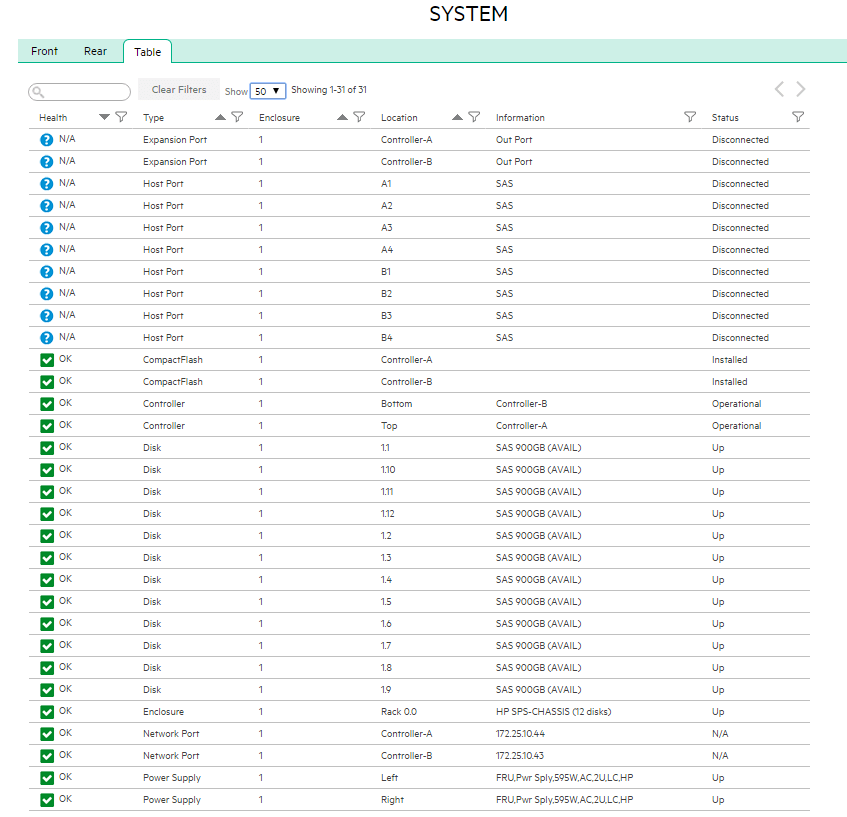
Belangrijk !
Hiervoor de juiste firmware downloaden ! Hiervoor zijn er geen bundles aanwezig. De firmware moet bij het schijf type en grootte passen.
je kunt de .fla bestanden uit het HPE Support Centre downloaden of direct via deze link
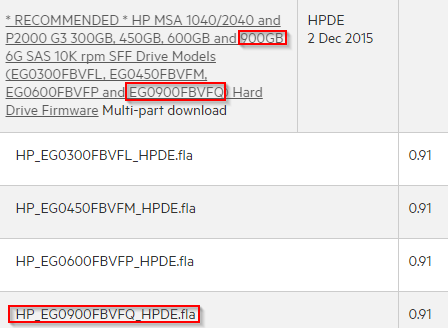
- Harddisk firmware kan alleen offline uitgevoerd worden !
- Eventueel is er aansluitend een herstart nodig van de MSA, check dit in de release notes van de firmware
In het menu Update Firmware ga je naar het tabblad Update Disc Drives
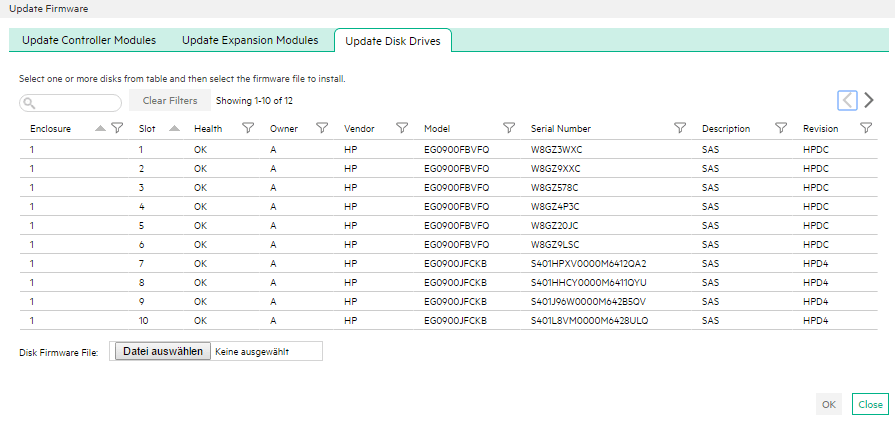
Onder de knop Datei auswählen kun je de firmware selecteren
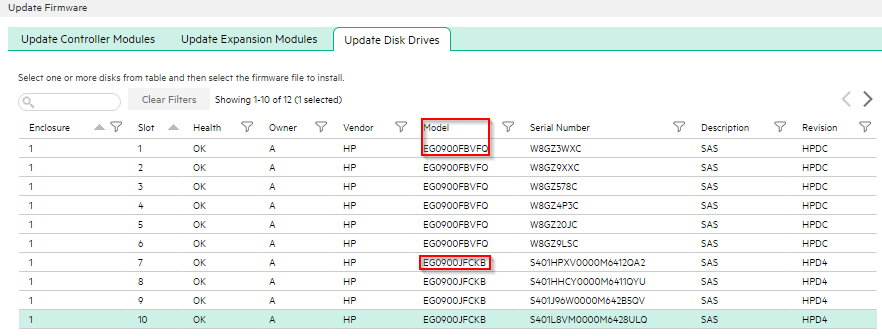
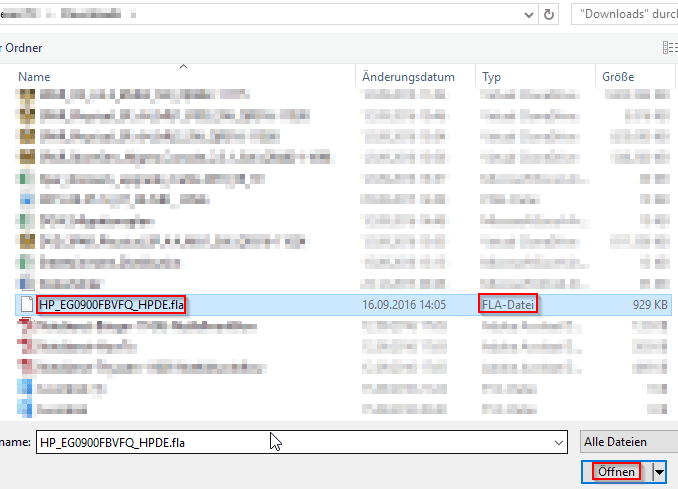
Dan kies je de harddisks waarop de firmware geinstalleerd moet worden (je kunt een enkele maar ook meerdere kiezen)
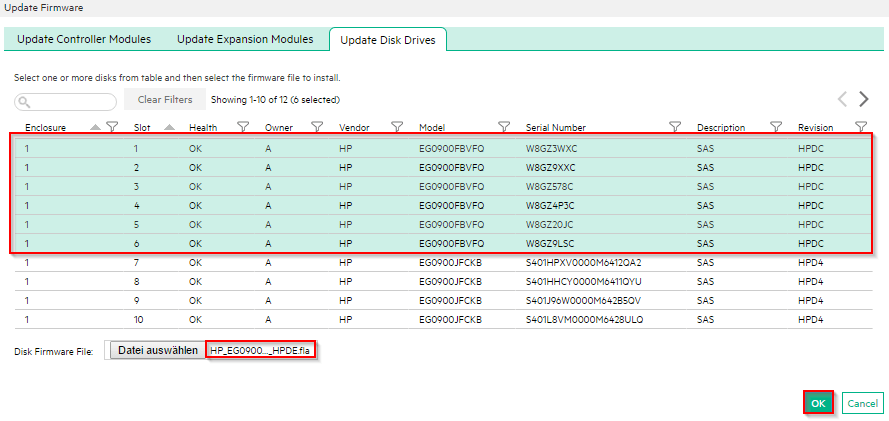
Klik dan op OK, de update zal dan starten
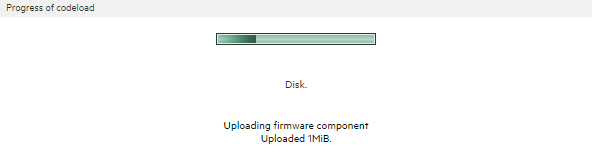
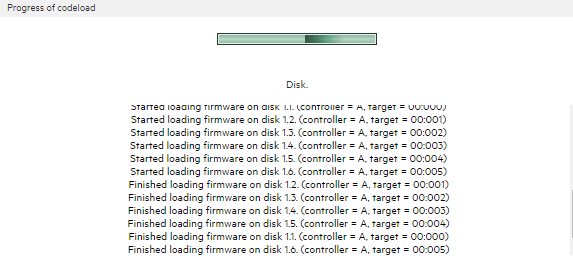
Dit duurt ongeveer 5 minuten per harde schijf.
Het volgende scherm laat een succesvolle update zien :
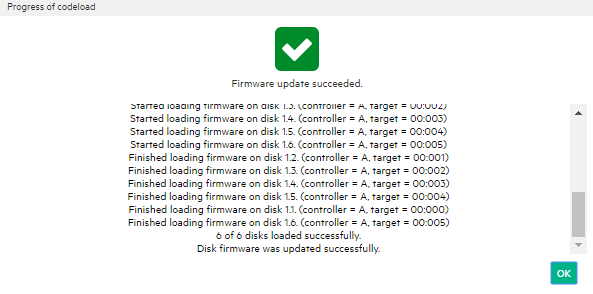
Controleer nadat alle schijven zijn geupdate de versies van de firmwares :
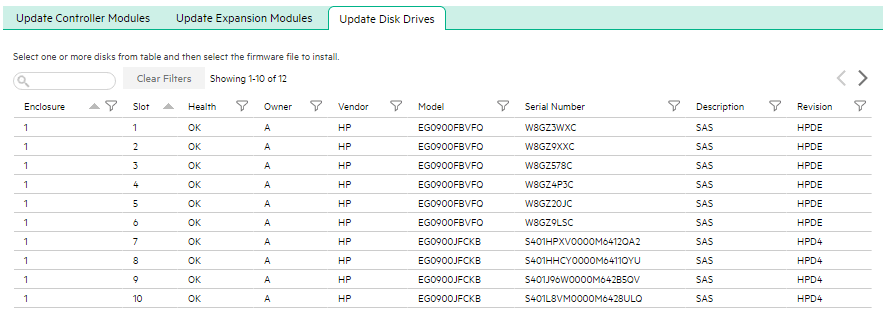
Indien nodig reboot je nu de MSA en wacht tot deze weer online is.
Controleer dan de gezondheid van je MSA, check de logs op fouten of waarschuwingen.
Wanneer alles in orde is, is de MSA weer klaar voor gebruik. Deze moet dan weer te benaderen zijn in je serveromgeving. De VM’s kunnen dan weer gestart worden en het onderhoud op de MSA is hiermee klaar !